Cet article vous montrera comment numériser des partitions imprimées et des PDF de partitions musicales, pour pouvoir les lire, les modifier et les télécharger dans différents formats, en les scannant avec Scan2Notes.
Suivez simplement ce tutoriel rapide étape par étape.
Étape 1 : ouvrir Scan2Notes #
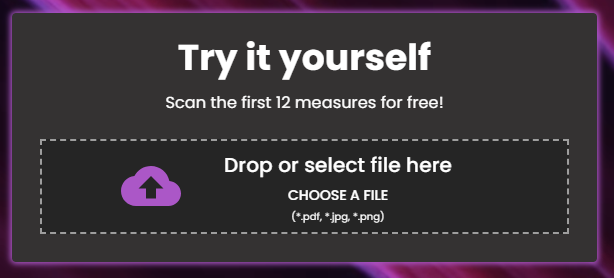
Rendez-vous sur klang.io/scan2notes avec votre ordinateur ou votre smartphone. Sur ce site web, vous trouverez une zone dédiée dans laquelle vous pouvez insérer une image de partition ou un PDF. Si vous utilisez votre téléphone, cliquez sur la grande icône « + » en bas de votre écran pour ouvrir la zone de téléchargement. Cliquez ici pour en savoir plus sur les types de partitions que Scan2Notes peut numériser.
Notez que lors de l’utilisation d’un smartphone, vous avez la possibilité de prendre directement une photo avec votre téléphone.
Étape 2 : saisir le titre et l’auteur #
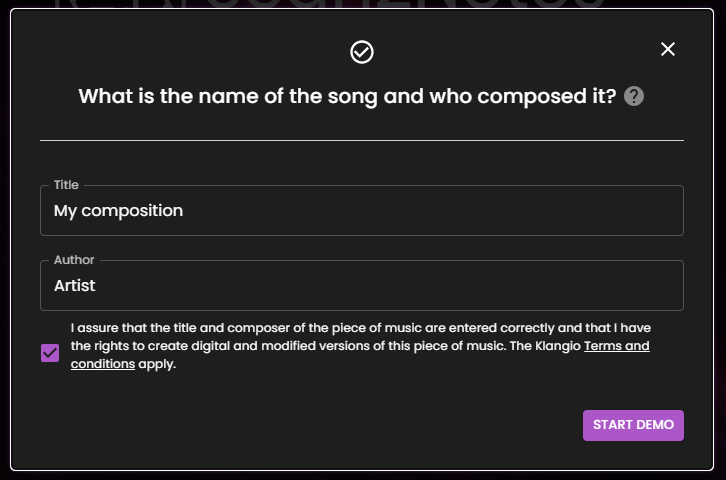
Ensuite, saisissez le titre et l’auteur du partition que vous numérisez. Acceptez les conditions générales et cliquez enfin sur « DÉMARRER LA DÉMO ». Scan2Notes détecte automatiquement les notes écrites dans la partition fournie et crée une numérisation de démonstration gratuite.
Étape 3 : lire, modifier et télécharger votre partition #
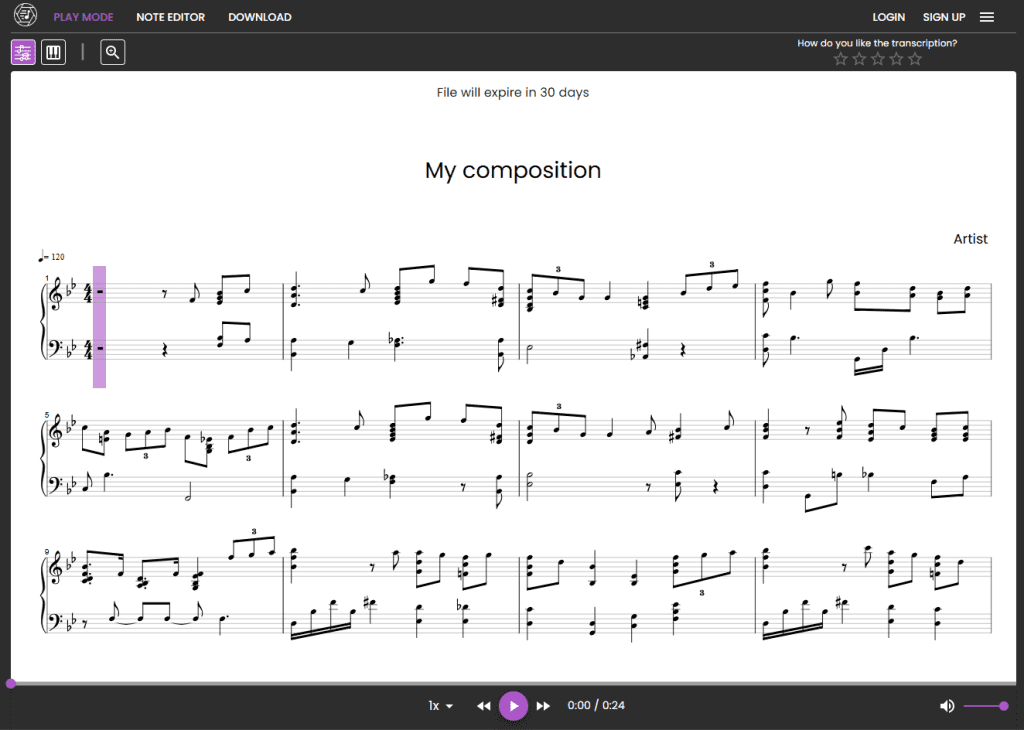
Vous pouvez maintenant lire, modifier et télécharger la partition de démonstration gratuite créée par Scan2Notes.
Si vous souhaitez en savoir plus sur ces fonctionnalités, consultez ce tutoriel. Pour avoir un aperçu des options de téléchargement, veuillez consulter cet article. Pour un tutoriel complet sur la modification des notes, cliquez ici.
Notez que certaines fonctionnalités ne sont disponibles que pour les scans complets. Découvrez comment passer à une version complète ici.
Bonus : créer des partitions à partir d’audio #
Si vous ne souhaitez pas numériser une partition, mais créer un partition entièrement à partir d’un enregistrement audio, vous pouvez essayer les autres applications Klangio. Il suffit d’importer un fichier audio, d’utiliser un lien YouTube ou d’enregistrer directement votre instrument et l’IA détermine automatiquement les notes. N’hésitez pas à essayer les transcriptions de démonstration gratuites pour n’importe quelle application :
- Klangio Transcription Studio : transcrivez de la musique avec plusieurs instruments.
- Piano2Notes : Transcrire de la musique pour piano
- Guitar2Tabs : Transcrire de la musique pour guitare
- Sing2Notes : Transcrire du chant
- Drum2Notes : Transcrire de la batterie
- Melody Scanner : Convertir des chansons complètes en mélodies et accords ou arrangements.
Cliquez ici pour en savoir plus sur la façon de démarrer avec ces applications.
J’espère que cela explique comment numériser facilement des photos de partitions ou des partition PDF avec Scan2Notes. N’hésitez pas à consulter les autres articles de ce centre d’aide




